《AE》怎么制作水波荡漾效果视频?相信不少用户对此不是特别了解,分享吧小编就为大家带来AE制作水波荡漾效果视频方法介绍,一起来看看吧!
方法步骤
打开AE,拉入一张水面的图片,鼠标左键按住图片拖到新建合成,将这张图片新建个合成,并命名为水面
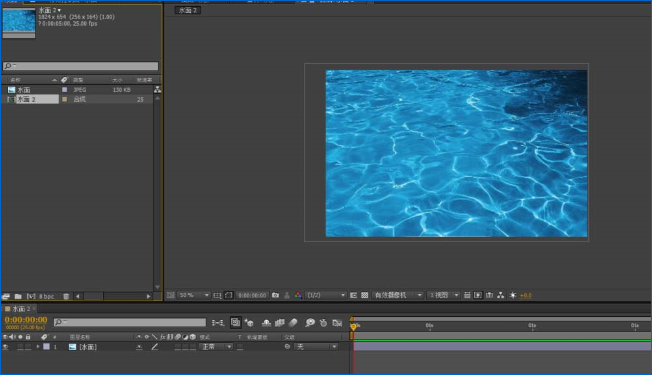
新建一个固态层,并且命名为水波,给水波固定层添加分形噪波的效果
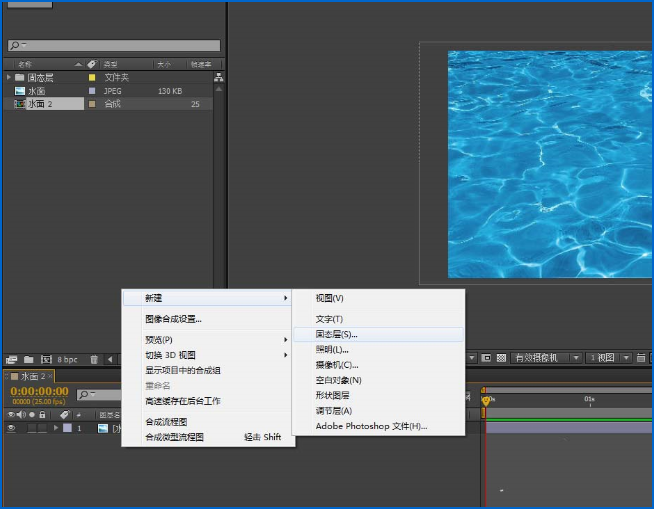
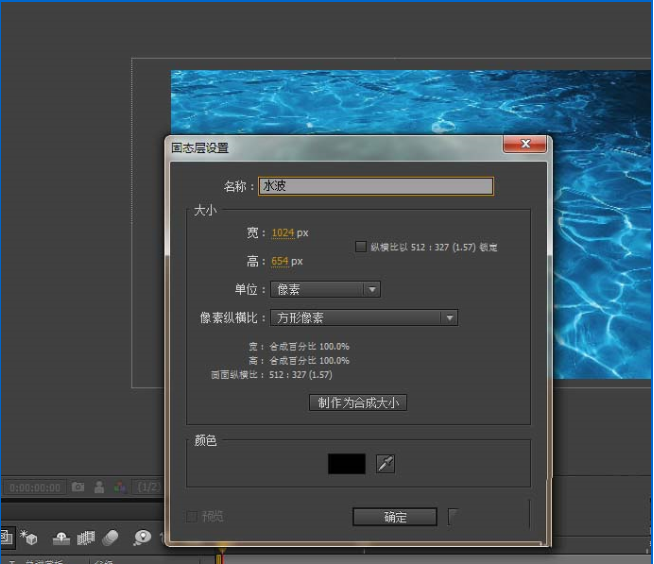
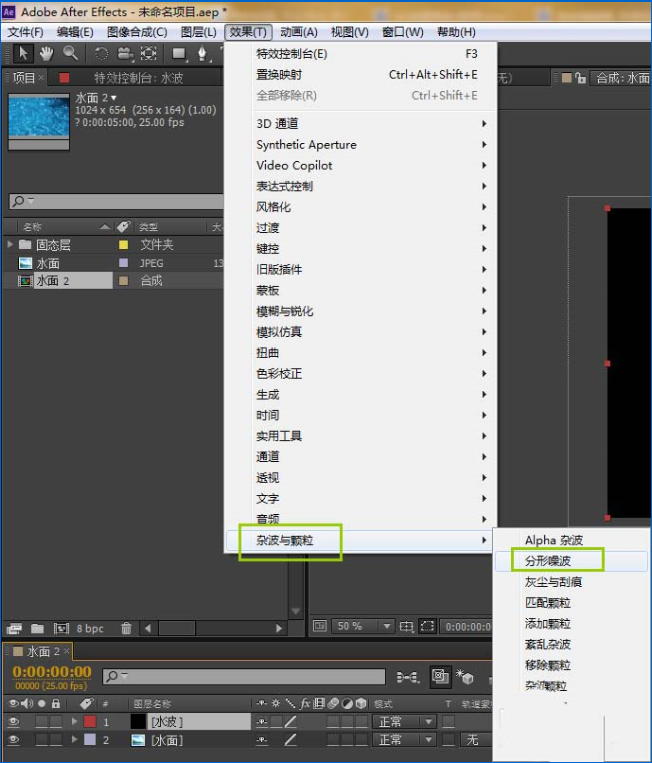
打开分形噪波的变换属性,点掉统一缩放,这样就可以单独调整固定层的长宽数值了,根据自己感觉去调整对应长宽。
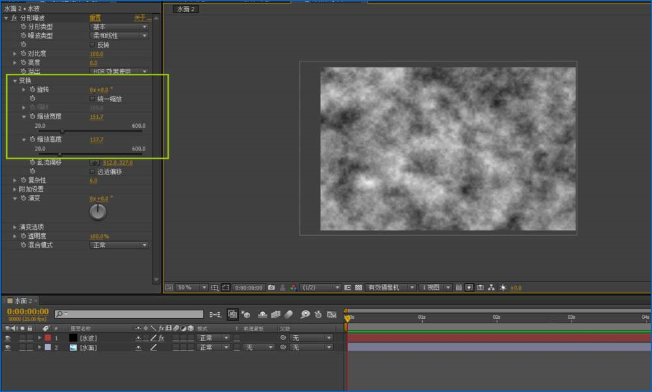
给乱流偏移在开始0s处K个关键帧,在最后一帧K个关键帧,同时将固定层的中心点利用锚点工具移至下方中点处
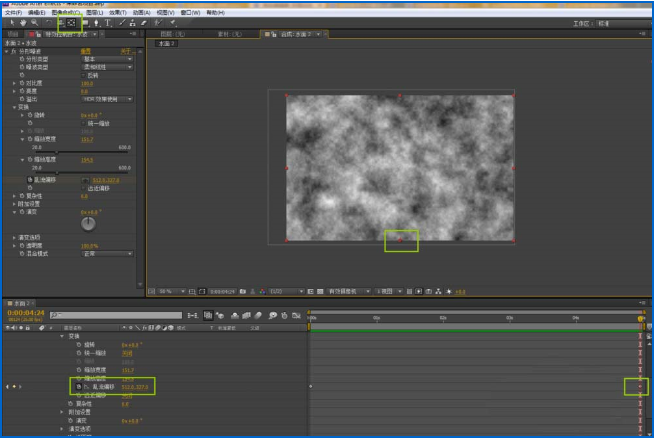
同样给演变在开始0s处K个关键帧,在最后一帧K个关键帧,并且属性值调整到合适的大小,这边的其他属性,比如分形类型,噪波类型,复杂性等,都可以去调节一下,这样效果更逼真一些,这边就不再演示了,大家去尝试一下就知道了哈。
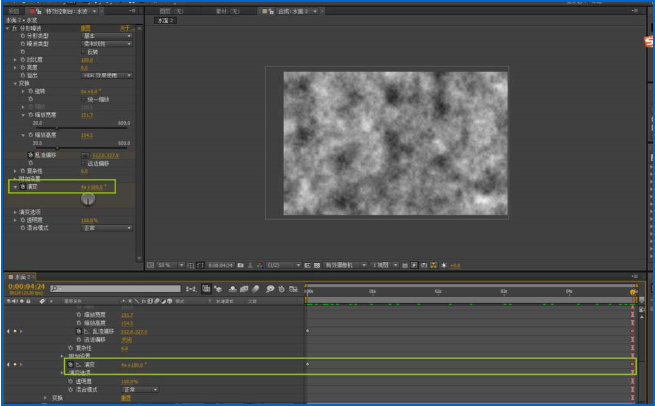

将水波固定层,CTRL+SHIFT+C预合成,选择全部属性到新建合成中。然后给图片图层设置一下置换映射,将映射图层选择水波合成层,然后将水波合成层前面的小眼睛关掉,隐藏起来。按下空格键,就可以看到水波荡漾的效果啦。
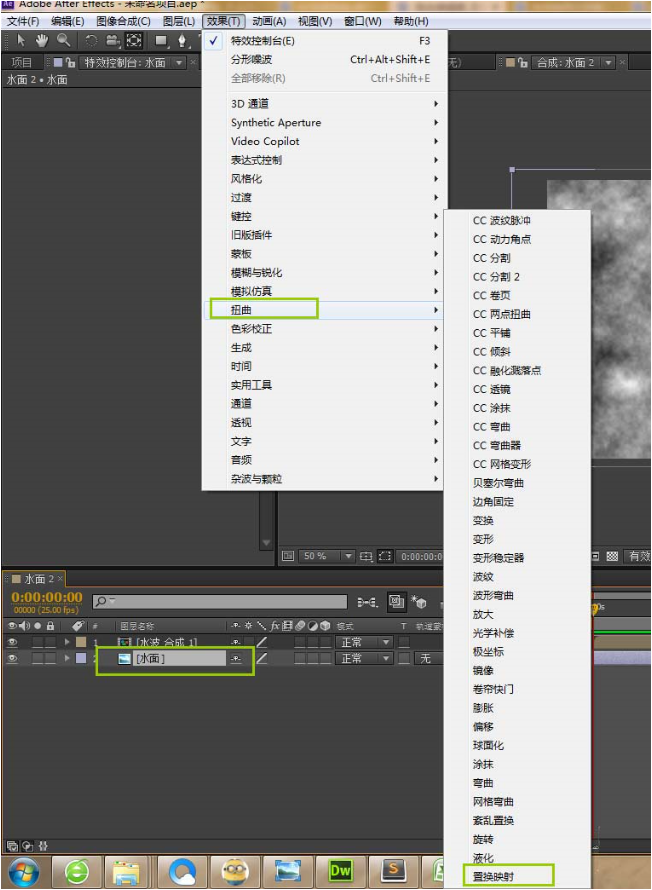
以上就是AE制作水波荡漾效果视频方法介绍,想了解更多《AE》教程,请关注分享吧下载站,每天为你带来最新消息!
| AE相关攻略合集 | ||||
| 文字跟随节奏舞动 | 设置模板总时长 | 制作魔法阵动画 | 花瓣飘落效果 | 小丑帽掉落动画 |
| 液化做表情动画 | 预合成如何使用 | 制作分形效果 | 马赛克效果图 | 人体脸部识别扫描 |


















